Доступны три варианта установки или создания носителя Windows 11, описанные ниже. Ознакомьтесь с каждым из них, чтобы выбрать оптимальный вариант.
Если вы обновляете Windows 10, мы рекомендуем дождаться уведомления в Центре обновления Windows о том, что обновление готово к установке на вашем компьютере.
Перед установкой запустите приложение Проверка работоспособности ПК, чтобы подтвердить, что устройство соответствует минимальным системным требованиям для Windows 11. Посетите страницу Состояние выпуска Windows, чтобы ознакомиться с известными проблемами, которые могут повлиять на ваше устройство.
Помощник по установке Windows 11
Это лучший вариант установки Windows 11 на устройстве, которое вы используете. Нажмите кнопку Скачать, чтобы приступить.
system requirements for Windows 11 and be sure to check FAQ, PC Health Check and Windows Release Information Status.
- Обновить компьютер с Windows 10 до Windows 11.
- У вас есть лицензия на Windows 10.
- На вашем компьютере установлена Windows 10 версии 2004 или более поздней для запуска помощника по установке.
- Ваш компьютер соответствует требованиям к обновлению и поддерживаемым функциям, указанным в требованиях Windows 11 к оборудованию. Для некоторых функций требуется дополнительное оборудование. Мы также рекомендуем посетить веб-сайт производителя компьютера, чтобы узнать об обновленных драйверах и совместимости оборудования.
- Для скачивания Windows 11 на компьютере должно быть 9 ГБ свободного пространства.
- Выберите Запустить. Чтобы запустить этот инструмент, необходимо быть администратором.
- После проверки совместимости оборудования вы увидите условия лицензионного соглашения. Нажмите Принять и Установить.
- Когда инструмент готов, нажмите кнопку Перезагрузить сейчас, чтобы завершить установку на компьютере.
- Установка Windows 11 может занять некоторое время, и ваш компьютер перезагрузится несколько раз. Не выключайте компьютер во время обновления.
Примечание. Помощник по установке Windows 11 не работает на компьютерах с процессорами ARM. Он поддерживается только на компьютерах с 64-разрядными процессорами. Если необходим установочный носитель для установки Windows 11 на другом компьютере, см. раздел «Создание установочного носителя Windows 11».
Как просто открыть ISO файл(файл образа) не скачивая сторонние программы
Создание установочного носителя Windows 11
Если вы хотите переустановить или выполнить чистую установку Windows 11 на новом или старом компьютере, используйте этот параметр, чтобы скачать инструмент для создания загрузочного носителя на USB- или DVD-диске.
Для начала работы необходима лицензия на установку Windows 11 или устройство с Windows 10, которое подходит для обновления до Windows 11.
Убедитесь, что у вас есть:
- подключение к Интернету (за услуги поставщика может взиматься плата).
- достаточно места на компьютере, USB-устройстве или внешнем диске для скачивания ISO-файла.
- пустой DVD-диск емкостью не менее 8 ГБ (и устройство записи DVD) для создания загрузочного диска. Рекомендуем использовать чистый носитель, поскольку все его содержимое будет удалено во время установки.
- Если вы видите сообщение «Файл образа диска слишком большой» при попытке записи из ISO-файла на DVD, используйте двухслойный DVD-диск большей емкости.
- Оснащен 64-разрядным процессором. Windows 11 может работать только на 64-разрядных процессорах. Чтобы узнать, установлен ли такой процессор на вашем компьютере, перейдите в раздел «Параметры» > «Система» > «О программе» или выполните поиск по строке «Сведения о системе» в Windows и изучите раздел «Тип системы».
- Инструмент создания установочного носителя Windows 11 создает установочный носитель только для 64-разрядных процессоров. Если ваш ПК работает на базе процессора ARM, дождитесь уведомления в Центре обновления Windows о том, что для компьютера доступно обновление.
- ПРЕДУПРЕЖДЕНИЕ. Не рекомендуется устанавливать Windows 11 с носителя на ПК, который не соответствует минимальным системным требованиям Windows 11, так как это может привести к проблемам совместимости. Если вы все же установите Windows 11 на ПК, который не соответствует требованиям, этот компьютер не будет поддерживаться и не сможет получать обновления. Неисправности ПК из-за отсутствия совместимости не покрываются гарантией производителя.
- После скачивания запустите инструмент создания установочного носителя. Чтобы запустить этот инструмент, необходимо быть администратором.
- Если вы согласны с условиями лицензионного соглашения, нажмите кнопку Принять.
- На странице Что вы хотите сделать? выберите параметр Создать установочный носитель для другого компьютера, а затем нажмите кнопку Далее.
- Выберите язык, выпуск и архитектуру (64-разрядная) для Windows 11.
- Выберите, какой носитель вы хотите использовать.
- USB-устройство флэш-памяти: подключите пустое USB-устройство флэш-памяти емкостью не менее 8 ГБ. Любые данные на USB-устройстве флэш-памяти будут удалены.
- ISO-файл: сохраните ISO-файл на своем компьютере. Его можно использовать для создания загрузочного DVD-диска. После скачивания файла вы можете перейти в папку, в которой сохранен файл, или выбрать Открыть устройство записи DVD-дисков и следовать инструкциям для записи файла на DVD-диск.
- Чтобы проверить обновления сейчас, нажмите кнопку «Пуск», перейдите в раздел Параметры > Центр обновления Windows и нажмите кнопку Проверить наличие обновлений. Вы также можете посетить сайт поддержки производителя устройства для скачивания любых дополнительных драйверов, которые могут потребоваться.
Примечание: Драйверы для устройств Surface можно найти на странице Загрузка драйверов и встроенного ПО для Surface.
Как открыть файл ISO, MDF, MDS и другие? Открыть образ диска
- Подключите USB-устройство флэш-памяти или вставьте DVD-диск в компьютер, на котором вы хотите установить Windows 11.
- Перезагрузите компьютер.
- Если компьютер не загружается автоматически с USB- или DVD-диска, вам может потребоваться открыть меню загрузки или изменить порядок загрузки в параметрах BIOS или UEFI.
- Чтобы открыть меню загрузки или изменить порядок загрузки, как правило, необходимо нажать определенную клавишу (например, F2, F12, DELETE или ESC) сразу после включения компьютера. Инструкции по доступу к меню загрузки или изменению порядка загрузки для компьютера см. в документации к компьютеру или на веб-сайте производителя.
- Если вы не видите USB- или DVD-диск в параметрах загрузки, вам может понадобиться связаться с производителем компьютера, чтобы получить инструкции по временному отключению безопасной загрузки в параметрах BIOS.
- Если изменение меню или порядка загрузки не помогает и компьютер сразу загружается в ОС, которую вы хотите заменить, возможно, компьютер не был полностью выключен. Чтобы убедиться, что компьютер полностью выключен, нажмите кнопку «Выключение» на экране входа или в меню «Пуск» и выберите «Завершение работы».
Важное примечание. Если вы изменили порядок загрузки на шаге 2, может возникнуть ситуация, когда начальная страница установки Windows будет отображаться после завершения процесса установки. Чтобы решить эту проблему, нужно отменить внесенные изменения. После этого внутренний диск, на который вы установили Windows, будет загружаться нормально.
Источник: www.microsoft.com
Как открыть содержимое файлов, имеющих расширение .ISO

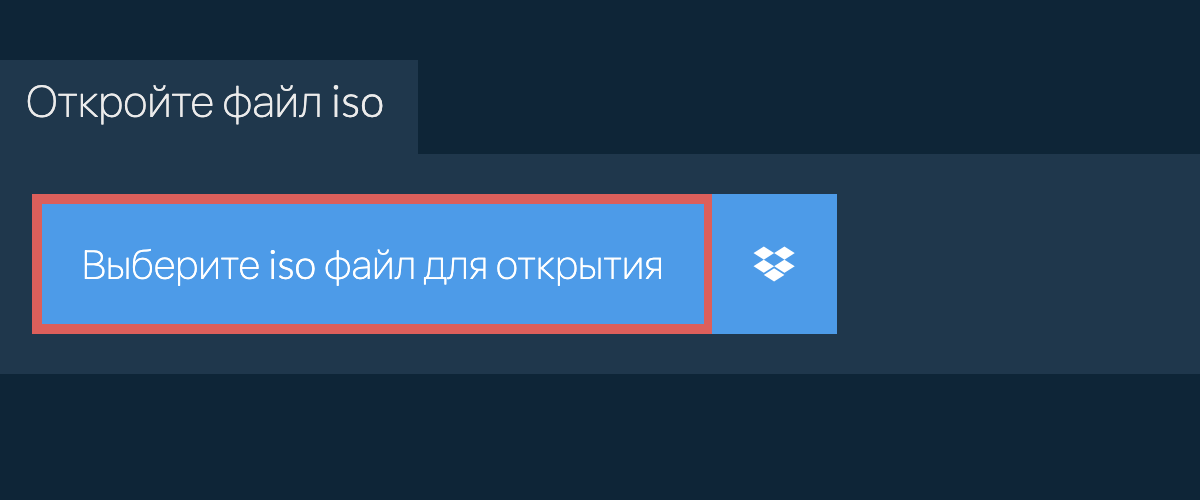
Это запустит извлечение файлов и формирование списка состава iso файла по завершению распаковки.
Нажмите зеленую кнопку «Сохранить» на отдельных файлах, чтобы сохранить на локальном диске.
ДОПОЛНИТЕЛЬНО: Нажмите синюю кнопку «Предварительный просмотр», чтобы открыть ее непосредственно в браузере. Эта опция доступна только для некоторых типов файлов.
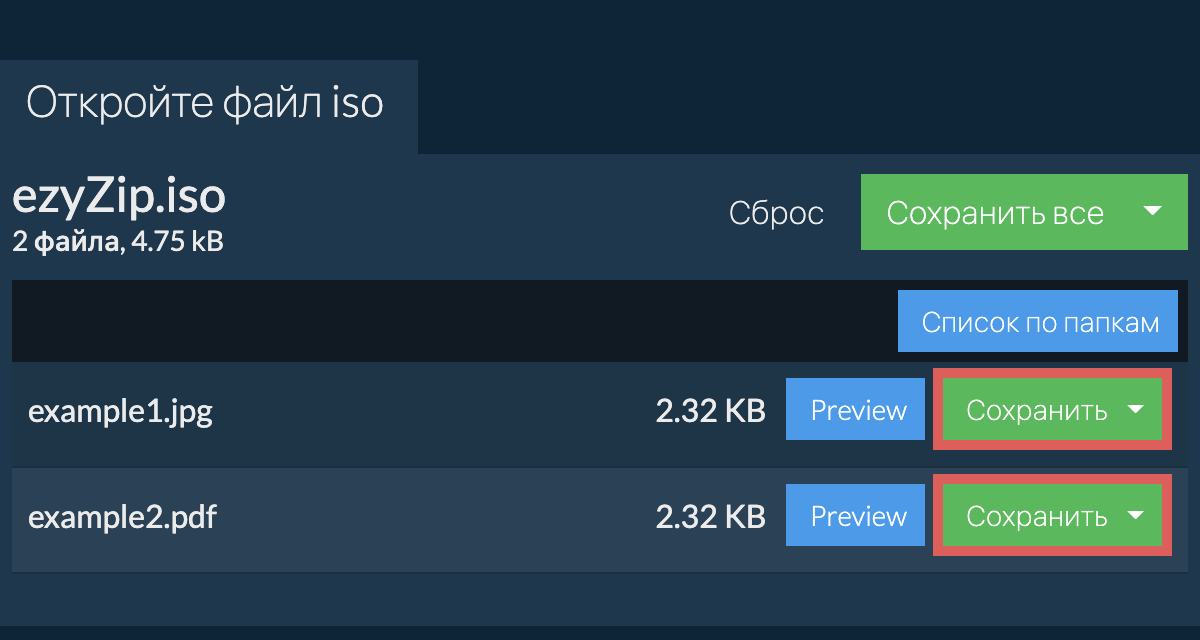
Как сохранить все файлы в одну папку?
Нажмите «Сохранить все». Если кнопка неактивна, значит ваш браузер не поддерживает эту функцию или она не включена.
В Chrome вы можете включить функцию, переключив этот параметр:
chrome://flags/#native-file-system-api
(скопируйте и вставьте в адресную строку браузера)

Выберите пустую папку, куда вы хотите извлечь файлы. Внимание: если там уже есть файлы с такими именами, ezyZip ПЕРЕЗАПИШЕТ ИХ.
После того, как вы выбрали папку, браузер запросит разрешение на доступ к ней. Кликните «Просмотреть файлы», а затем «Сохранить изменения».
Затем начнется сохранение файлов и подпапок в указанную вами.

Как распаковать iso файлы в Dropbox?
Кликните на лого Dropbox ( ) на кнопке выбора iso файла.

Появится окно выбора файла в Dropbox. При первом запуске будет необходимо подтвердить доступ к ezyZip.
Как только вы выберете iso файл, он сразу скачается в вашем браузере и откроется после скачивания.
Для сохранения файлов на Dropbox кликните «Dropbox» выбрав данный пункт из появляющегося под кнопкой «Сохранить» или «Сохранить все». Необходимо будет авторизовать Dropbox для ezyZip при первом использовании.
Файлы будут сохранены в папке /Apps/ezyZip.

Какую операционную систему и браузер поддерживает ezyZip?
ezyZip поддерживает любую ОС, которая может работать с современным браузером. Мы протестировали его для работы с Windows, MacOS, Linux (например, Ubuntu, Mint, Debian), Android, ChromeOS (Chromebook), Android, iOS (iPhone, iPad и iPod Touch).
Убедитесь, что вы используете последнюю версию одного из популярных браузеров или их вариации (например, Chrome, Firefox, Safari, Opera).
Что такое ezyZip?
ezyZip представляет собой онлайн-инструмент для сжатия и распаковки архивов, которое позволяет упаковывать файлы в архив. Он также поддерживает распаковку, что позволяет распаковывать zip-файлы.
В отличие от традиционных онлайн-утилит создания и распаковки архивов, при использовании ezyZip не требуется загружать файлы на сервер или скачивать файлы с сервера. Он работает локально как приложение HTML5/javascript в браузере, благодаря чему он работает гораздо быстрее, чем другие аналогичные онлайн-инструменты создания и распаковки архивов.
Что такое ISO-файл?
Формат ISO используется для инкапсуляции и архивирования содержимого CD-ROM и других оптических носителей. Он хранит всю файловую систему в одном файле ISO. Он обычно используется для распространения установочных носителей, которые можно записать на CD / DVD или другие загрузочные носители, такие как USB-накопитель или внешний жесткий диск.
Вы можете использовать этот инструмент для просмотра содержимого ISO-образа и сохранения отдельных файлов. Если вы хотите создать загрузочный носитель, вам нужно использовать специальное программное обеспечение для этой цели.
Источник: www.ezyzip.com